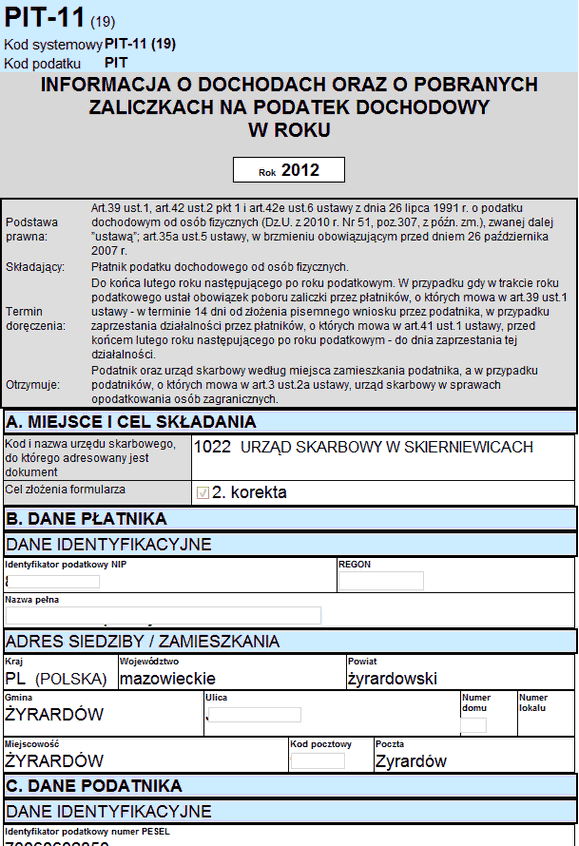| 1. | Aby wysłać deklaracje podatkowe należy uprzednio przygotować je w programie. Następnie umieszczamy je w module 'e-Dward', stosując jeden ze sposobów: |
| • | Opcja emisji: |
- będąc w Dokumenty/Podatkowe na wybranej deklaracji podatkowej, klikamy klawisz [F4] bądź z menu kontekstowego wybieramy "emituj" (dokumenty pojawią się w module e-Dward, do którego przełączamy się "ręcznie").
- będąc w Dokumenty/Podatkowe na wybranej deklaracji podatkowej, klikamy klawisz [CTRL]+[F4] bądź z menu kontekstowego wybieramy "emituj i przełącz" (program automatycznie przełączy nas do modułu 'e-Dward').
| • | Opcja importu: wchodzimy w menu Dokumenty/ Podatkowe/ e-Dward i za pomocą przycisku |
W pojawiającym się oknie wyboru deklaracji podatkowych, zaznaczamy ![]() odpowiedni rodzaj i konkretne PIT-y dla poszczególnych osób:
odpowiedni rodzaj i konkretne PIT-y dla poszczególnych osób:
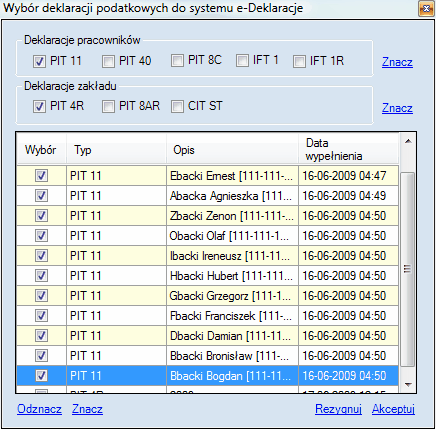
oraz akceptujemy ich wybór. Pokażą się jako kolejne pozycje w tabeli okna głównego, w zakładce "Deklaracje":

Jest też możliwość importu dokumentów w formacie XML (zgodnych z wymogami Ministerstwa Finansów) poprzez kliknięcie ![]() .
.
Druga zakładka Archiwum służy do przechowywania starych deklaracji. Za pomocą funkcji "Archiwizuj F10" (dostępną pod przyciskiem ![]() , w menu kontekstowym, pod [ALT]+R) przenosimy wysłane i potwierdzone UPO nasze dokumenty. Funkcja jest aktywna tylko dla dokumentów z adnotacją "Potwierdzony".
, w menu kontekstowym, pod [ALT]+R) przenosimy wysłane i potwierdzone UPO nasze dokumenty. Funkcja jest aktywna tylko dla dokumentów z adnotacją "Potwierdzony".
Dla podświetlonego dokumentu, w oknie podrzędnym, w zakładkach:
| • | Dane ogólne, |
| • | Podgląd danych (zwykły i w strukturze XML), |
| • | Weryfikacja wstępna, |
| • | Uwagi (arkusz do wpisywania notatek), |
| • | Załączniki (miejsce na pliki w formie graficznej) |
możemy obejrzeć jego aktualny stan i wygląd, a także przeprowadzić kontrolę poprawności struktury.
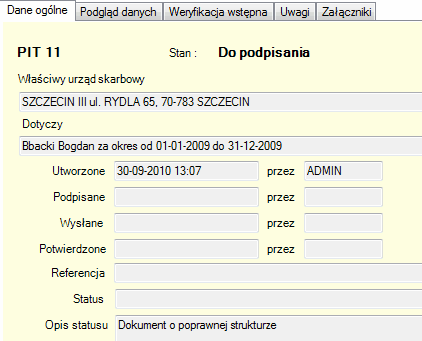
| 2. | Sprawdzenie przygotowanych dokumentów. Podświetlamy wybraną pozycję, a następnie: |
| • | wywołujemy funkcję "Kontroluj strukturę F9" (dostępną pod przyciskiem |
| • | w zakładce Weryfikacja wstępna naciskamy link |
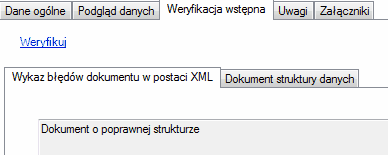
oraz widoczna będzie w kolumnie "Opis błędów" tabeli okna głównego.
UWAGA!
Każdy dokument musi zostać opatrzony opisem „Dokument o poprawnej strukturze”. Przed wysyłką należy więc skorygować wszystkie błędy. W przeciwnym razie wysłany dokument z błędami nie zostanie przyjęty na serwer Ministerstwa Finansów.
Jeśli w dokumencie błąd został wygenerowany przez funkcję kontroli [F9] to program, mimo tego, pozwala na jego wysłanie (nie zmienia mu się status)
Natomiast dokumenty wysłane na serwer są kontrolowane na serwerze i jeśli nie przejdą kontroli, wracają ze stanem "Błędne" i wpisanym opisem błędu:
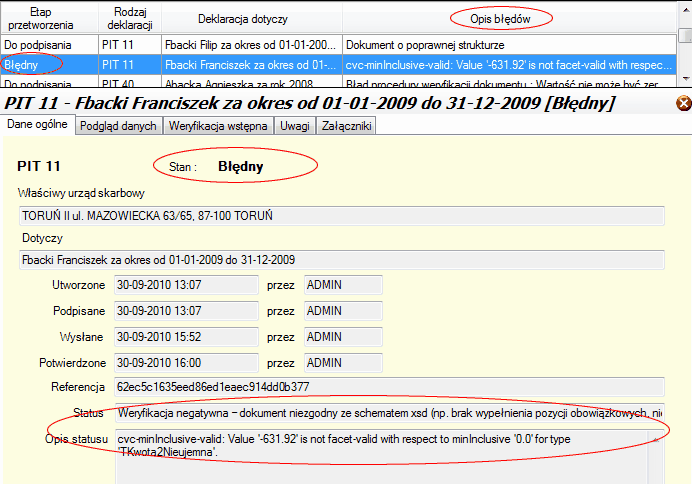
Przy negatywnej weryfikacji wysyłanego na serwer dokumentu, będzie wyświetlać się okno info:
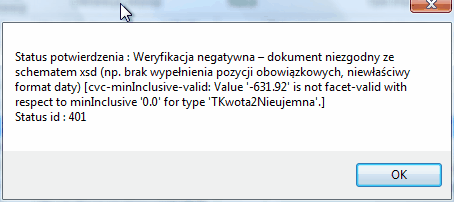
| 3. | Poprawnie przygotowane dokumenty (posiadające adnotację "do podpisania" w kolumnie "Etap przetworzenia") podpisujemy kluczem elektronicznym - używając funkcji "Podpisz cyfrowo F3" (dostępnej pod przyciskiem |
Kwalifikowany podpis elektroniczny ma wartość własnoręcznego podpisu. Weryfikowany jest on przy pomocy klucza prywatnego zapisanego na nośniku zewnętrznym (np. karta).
W celu autoryzacji, właściciel podpisu lub osoba upoważniona zostanie poproszona o podanie kodu PIN. W zależności od używanego oprogramowania, do podpisu elektronicznego podanie PIN będzie konieczne przy wysyłce pierwszego dokumentu w sesji, bądź przy każdym dokumencie. Sesja oznacza włączenie programu lub włożenie karty. Aby uniknąć podawania PIN przy podpisywaniu każdego formularza, należy skontaktować się z działem technicznym producenta oprogramowania, w celu konfiguracji aplikacji do podpisu elektronicznego.
Kod PIN należy utrzymywać w tajemnicy. Jego ujawnienie jest "kompromitacją klucza" i podstawowym powodem odwołania ważności certyfikatu. Konstrukcja oprogramowania systemowego zapewnia poufne wykorzystanie podanego kodu w procesie weryfikacji.
Funkcja [F3] jest aktywna dla dokumentów, które w kolumnie "Etap przetworzenia" mają zapis "Do podpisania".
Dokumenty już podpisane otrzymują oznaczenie "Do wysłania", natomiast w zakładce Dane ogólne można odczytać datę i czas oraz autora podpisania danego dokumentu.
UWAGA !
Podpis złożony za pomocą tego modułu, przy użyciu ważnego certyfikatu kwalifikowanego będzie wywoływać skutki prawne równoważne z podpisem własnoręcznym zgodnie z ustawą z 18 września 2001 o podpisie elektronicznym.
| 4. | Kolejnym etapem jest wysyłka deklaracji do systemu 'e-Deklaracje' Ministerstwa Finansów. |
Podświetlamy wybrane pozycje i wywołujemy funkcję "Wyślij F4" (dostępnej pod przyciskiem ![]() , w menu kontekstowym lub pod klawiszem [F4]). Jeśli operacja trwa długo (przy wysyłce kompleksowej na serwer oficjalny), to przy pozycjach wyświetlać się będzie zapis "W trakcie przetwarzania".
, w menu kontekstowym lub pod klawiszem [F4]). Jeśli operacja trwa długo (przy wysyłce kompleksowej na serwer oficjalny), to przy pozycjach wyświetlać się będzie zapis "W trakcie przetwarzania".
Dokumenty wysłane otrzymują w tabeli oznaczenie "Wysłany".
| 5. | Ostatnim krokiem jest odebranie potwierdzenia (UPO) o pozytywnym zakończeniu eksportu - przy pomocy funkcji "Odbierz potwierdzenia F5" (dostępnej pod przyciskiem |
Dokumenty przysłane na serwer Ministerstwa Finansów (testowy lub oficjalny) są na nim kontrolowane i przy pozytywnej weryfikacji pojawia się okno to potwierdzające:
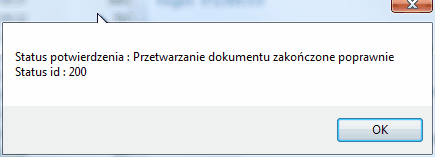
Odebranie potwierdzenia o poprawności złożonego dokumentu oznacza dla nas pewność zakończonego prawidłowo procesu wysyłki. Z uwagi na to , iż na potwierdzenie o poprawności (UPO) oczekujemy nawet do kilkunastu godzin, nie należy odkładać wysyłki na „ostatnią chwilę”. Odpowiedź negatywna może oznaczać nie złożenie deklaracji, ze wszystkimi skutkami prawnymi przekroczenia terminu.
Dokument w momencie podpisywania ma wyznaczany tzw. skrót dokumentu, który praktycznie jest niepowtarzalny. Próba wysłania kopii takiego samego dokumentu, będzie rejestrowana na serwerze jako jeden dokument, a odebrane potwierdzenia (UPO) będą wskazywały na dokument pierwotny.
Czasami jednak w przypadku komunikatu o negatywnej weryfikacji deklaracji, zachęcamy do próby ponownego jej wysłania za pomocą menu kontekstowego, które uruchamiamy poprzez kliknięcie prawym klawiszem myszki na wybraną deklarację, lub za pomocą [CTRL] + F4.
Po zakończeniu wszystkich czynności, dokumenty prawidłowe otrzymują w tabeli adnotację "Potwierdzony", natomiast dokumenty niezgodne ze schematem, wymagające poprawy - "Błędny".
Jeśli nie mamy wykupionego konta dostępu do modułu 'e-Dward' - nasze dokumenty zostaną wysłane tylko na serwer testowy i będzie to widoczne w opisie statusu:
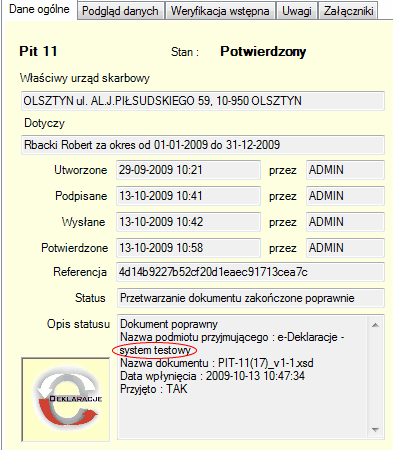
Dla dokumentów ze statusem "Potwierdzony" możemy wydrukować UPO - wybierając funkcję "Drukuj" (z menu kontekstowego, skrót klawiszowy [CTRL]+[P], ikona ![]() ).
).
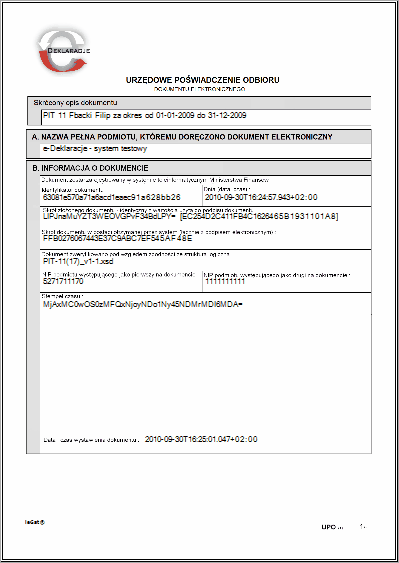
W programie można otrzymać UPO w postaci plików elektronicznych .csv i przechowywać w wybranym folderze na dysku komputera.
Standard csv, dostępny w pakiecie 'Open Office', jest formatem przechowywania danych w plikach tekstowych. Jest obsługiwany przez większość arkuszy kalkulacyjnych (utrudnieniem są tutaj separatory), dlatego można się nim posiłkować w przypadku nie posiadania programu 'Excel'.
| 1. | Jeśli nie posiadamy zainstalowanej aplikacji 'Microsoft Excel', po wywołaniu funkcji "Zapisz zaznaczone" lub "Zapisz wszystko", program spróbuje zapisać dane z tabeli w pliku csv. Wcześniej, w menu Ustawienia programu/Inne należy podać ścieżkę dostępu do folderu, w którym mają być zapisywane pliki w tym formacie. |
| 2. | Jeśli posiadamy program 'Microsoft Excel', ale chcemy np. przesłać dane za pomocą pliku tekstowego csv, należy zaznaczyć "Zapisuj w pliku csv": |
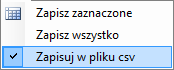
Ta opcja działa jak przełącznik sposobu zapisu między .xls i .csv.
Program e-Dward posiada również kilka dodatkowych opcji, które mają na celu ułatwienie Użytkownikowi korzystanie z niego:
1. Import dokumentów w formacie .xml z dysku (patrz wyżej)
2. Import dokumentów z e-Dward (starszej wersji) w formacie .cpw -> a) kliknięcie prawym klawiszem otworzy nam menu kontekstowe. Należy wyszukać Importuj z plików e-Dward (cpw) i wybrać. Następnie w nowo otwartym oknie dialogowym wyszukujemy znajdujące się na naszym komputerze dokumenty i klikamy otwórz. Nastąpi wtedy import dokumentów do programu 'CPW'; b) kliknięcie w ![]() otworzy nam menu kontekstowe, z którego należy wybrać identycznie nazywającą się funkcję.
otworzy nam menu kontekstowe, z którego należy wybrać identycznie nazywającą się funkcję.
3. Drukuj dokument źródłowy (wybór i klikniecie prawym klawiszem , a potem wybór z menu kontekstowego lub CTLR+D) : funkcja jest tylko dostępna, gdy dokument źródłowy pochodzi z 'CPW'. Podgląd wydruku wygląda w następujący sposób:
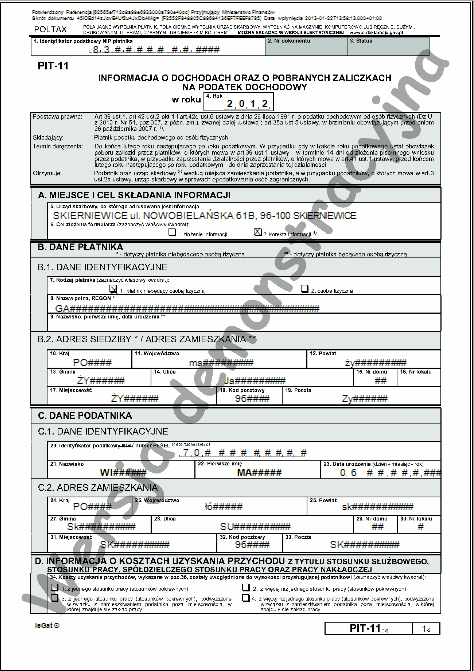
4. Generowanie podglądu dokumentu z postaci XML : Jest to funkcja dostępna tylko dla deklaracji posiadających status potwierdzony. Wygląd deklaracji jest zgodny z wytycznymi ustanowionymi przez Ministerstwo Finansów, program 'CPW' nie ma wpływu na ewentualne błędy w rozkładzie, lub przesunięciu kolumn na stronach. Aby skorzystać z tej funkcji należy wybrać interesującą nas deklaracje prawym klawiszem (lub skorzystać z ![]() , lub z komendy [CTRL+X]), i z menu kontekstowego wybrać generowanie podglądu. Jest również możliwość wydruku podglądu poprzez odnalezienie i klliknięcie w prawym górnym rogu otwartego podglądu ikony
, lub z komendy [CTRL+X]), i z menu kontekstowego wybrać generowanie podglądu. Jest również możliwość wydruku podglądu poprzez odnalezienie i klliknięcie w prawym górnym rogu otwartego podglądu ikony ![]() lub wybranie [CTRL+P].
lub wybranie [CTRL+P].
Deklaracja taka wygląda w następujący sposób: